엑스박스 패드를 오랫동안 사용하게 되면 아날로그 스틱에서 문제가 생깁니다. 아날로그 스틱 쏠림현상으로 중립상태임에도 방향 입력이 되는 문제입니다. 보통 자주 사용하는 왼쪽 아날로그 스틱에서 문제가 많이 생깁니다. 가만히 있는데 위로 간다던가. 킹오파 같은 격투 게임에서는 계속 점프를 해서 조작을 할 수 없습니다. 제가 사용하는 패드에서는 간혈적으로 일어나더니 이제는 조작이 불가능할 정도입니다. 결국은 분해 후 아날로그 스틱을 교체하기로 결정했습니다.
아날로그 스틱 교체를 위한 준비물
1. 인두기. 반드시 필요
2. 흡입기. 반드시 필요
3. T6H, T8H 별나사 드라이버
4. 교체용 아날로그 스틱(알리익스프레스에서 저렴하게 판매합니다.)
준비물을 보면 알겠지만 분해 후 납땜까지 해야 해서 초보자에게 수리 난이도가 있는 편입니다. 간단하다면 간단한데.
엑스박스 컨트롤러에서 배터리를 빼냅니다.

배터리 부 안에 스티커가 있습니다. 이걸 떼내 줍니다.

나사가 하나 있습니다.


패드 양쪽 실드를 탈거해야 합니다. 헤라를 사용하거나 사용하지 않는 신용카드를 이용합니다. 처음 하면 이 부분에서 어려울 수 있습니다. 노트북 분해를 해본 사람이라면 요령을 알 겁니다.


T8H 드라이버를 사용해서 표시된 부분의 나사 5개를 풀어줍니다.

엑스박스 패드는 2개의 기판으로 이루어져 있습니다. 양쪽에 진동모터가 있고. 그 위에 나사 2개가 있습니다.


T6H드라이버를 사용해서 풀어줍니다.


작업을 하다 보면 달려있는 진동모터가 거슬릴 겁니다. 전문가 영상을 보니 떼어낸 뒤 다시 납땜을 하더군요. 불편하면 그렇게 해도 되고. 전 납땜 작업을 줄이려 달려있는 채로 작업했습니다. 다만 진동모터의 무게가 있다 보니 끊어질 수 있습니다. 조심히 다루어야 합니다.

교체해야 할 부분은 왼쪽 아날로그 스틱입니다.

표시된 14 부분 인두기를 사용해야 합니다.

납땜 초보라 여기서 조금 헤매었습니다. 흡입기를 사용하려면 실납을 발라주고 난 뒤 제대로 흡입이 됩니다. 이걸 몰라서 30분 동안 지체되었습니다. 요령을 알고 난 뒤로는 빠르게 갑니다.

그동안 수고했던 아날로그 스틱.

아날로그 스틱을 떼어낸 자리입니다.

여기에다

교체용 스틱을 홈에 맞춰 넣어줍니다.

다시 납땜의 시간입니다.

납땜 초보라 잘 되었는지..

조립은 분해의 역순으로.

아날로그 스틱 커버도 교체. 오랫동안 사용했던 오른쪽은 마모가 된 상태입니다.

후면 케이스를 끼워주면 되는데. 배터리 부분을 나오게 하고. LT, RT 버튼이 잘 작동하는지 확인합니다.

나사를 하나만 조여준 뒤. 확인을 합니다. 만약 잘 못되었다면 다시 작업을 해야 하니까요.
패드를 윈도에 연결을 하고 USB 게임 컨트롤러 설정으로 이동합니다.
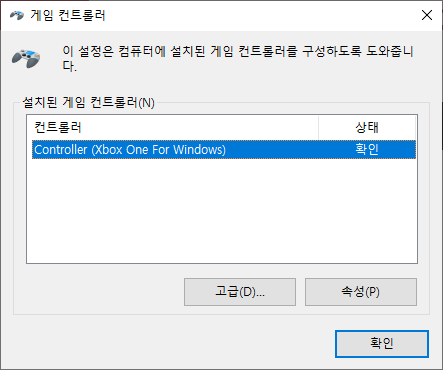
엑스박스 컨트롤러가 연결된 상태. 속성을 눌러서
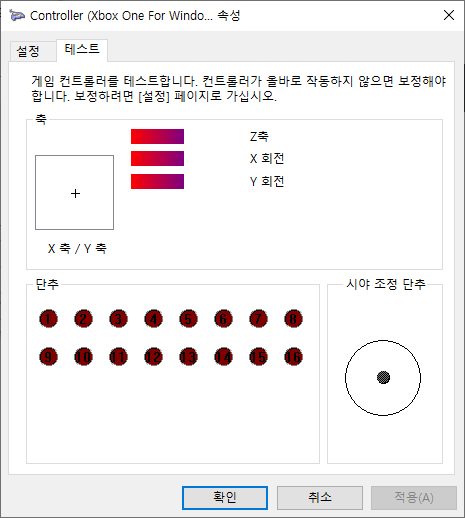
컨트롤러를 테스트합니다. 교체한 아날로그 스틱은 쏠림현상이 없습니다. 작업 성공. 다른 버튼도 정상 작동을 합니다. 나머지 작업을 마무리하면 끝.
작업한 패드는 1세대입니다만. 구조는 동일했습니다. 임시방편으로 아날로그 스틱 부분에다 BW-100을 뿌려주는 방법도 있습니다. 말 그래도 임시방편일 뿐이고 시간이 지나면 재발합니다. 아날로그 스틱은 수명이 있는 소모품입니다. 결국은 교체를 해야 문제가 해결됩니다.
작업 시간은 2시간이었습니다. 전문가는 20분 만에 끝내던데요. 패드 분해가 처음이었고, 납땜질, 흡입기 사용도 서툴러서 시간이 걸렸습니다. 다음에 한다면 1시간 정도에 끝내지 않을까? 원리는 간단하죠. 문제 있는 아날로그 스틱을 교체한다. 잘 몰라서 그렇지 한 번 해보면 다음에는 더 잘할 수 있겠단 생각이 듭니다.
'체험기' 카테고리의 다른 글
| ISA 계좌 서민형 전환. 증권사 지점에 방문할 필요가 없군요 (0) | 2022.03.22 |
|---|---|
| 치과치료 8. 뼈가 약한자. 1개월 더 (0) | 2022.03.01 |
| 알레르기성 비염. 고생하시죠? 아바미스 나잘 스프레이 사용기 (0) | 2022.02.11 |